win10 显示我的电脑 win10怎样显示我的电脑
发布时间:2023-10-17 15:02:47 浏览数:
win10 显示我的电脑,Win10是微软推出的最新操作系统,它在用户界面上进行了一系列的改进和优化,其中一个显著的变化就是Win10如何显示我的电脑。在Win10中,用户可以通过点击桌面上的此电脑图标或者通过开始菜单中的此电脑选项来访问自己的电脑。与以前的版本相比,Win10中的我的电脑显示更加简洁明了,用户可以一目了然地查看自己电脑的相关信息,如硬盘、存储空间等。Win10还提供了更多的个性化设置,用户可以根据自己的喜好对我的电脑进行自定义。Win10如何显示我的电脑为用户提供了更加便捷和直观的操作体验,使得使用电脑变得更加简单易懂。
操作方法:
1.进入win10系统后,win10桌面上没有我的电脑。我的文档什么,然后在win10系统桌面的空白处点击右键。如下图所示。
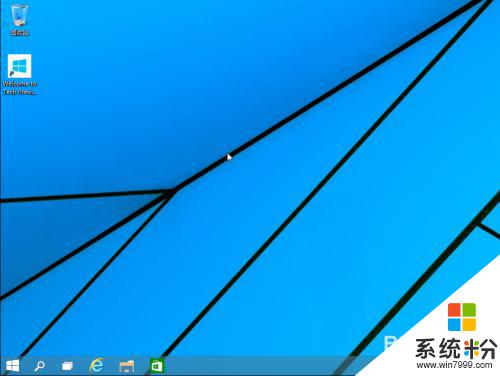
2.点击后,选择弹出列单下的个性化,如下图所示。
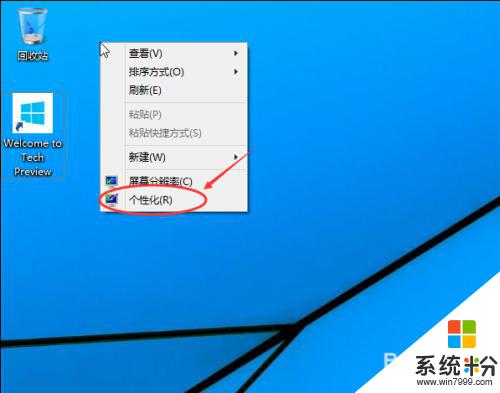
3.点击个性化进入个性化窗口,点击个性化窗口上的更改桌面图标。如下图所示。
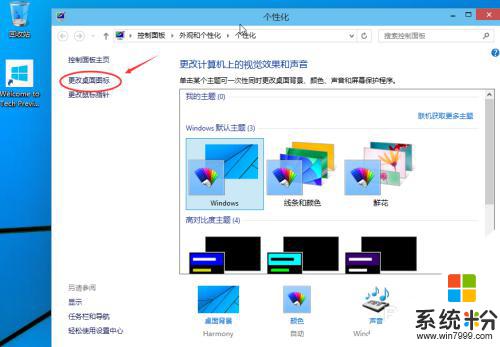
4.点击后,弹出桌面图标设置对话框,这里可以看到我的电脑,如下图所示。
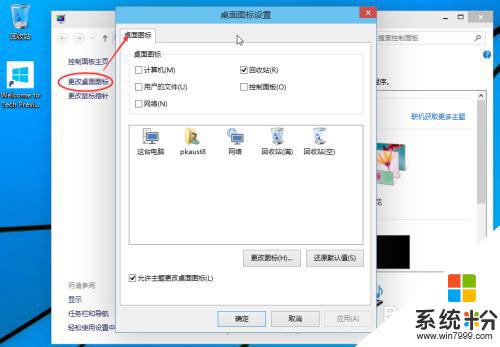
5.在桌面图标设置对话框里点击勾中我的计算机,然后点击确定。如下图所示。
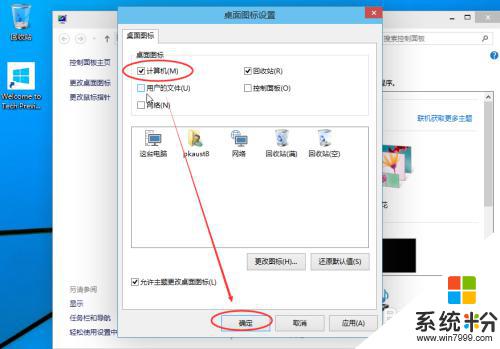
6.点击确定后,桌面就会显示我的电脑了,如下图所示。

以上就是 Win10 显示我的电脑时的全部内容,如果您遇到了相同的问题,可以参考本文中介绍的步骤进行修复,希望这篇文章对您有所帮助。